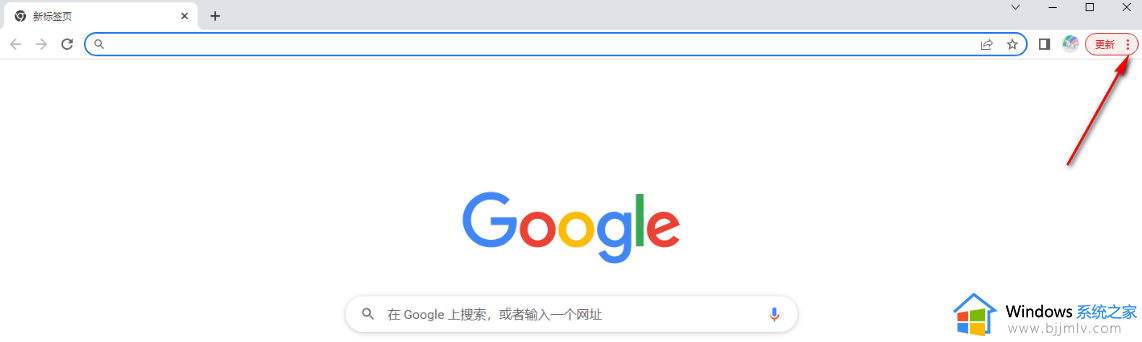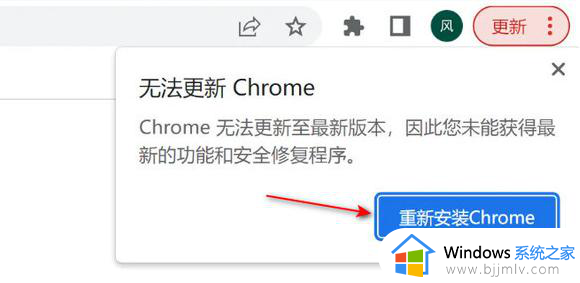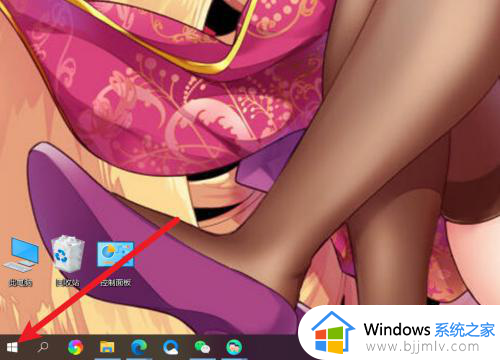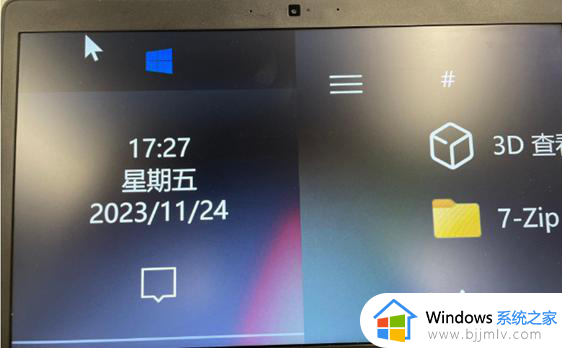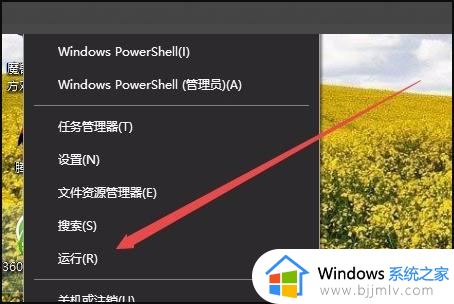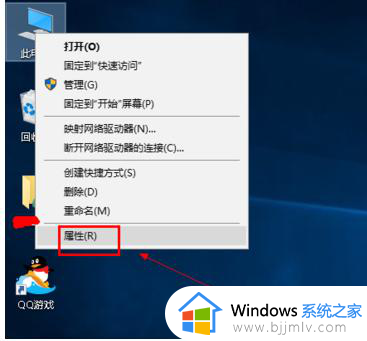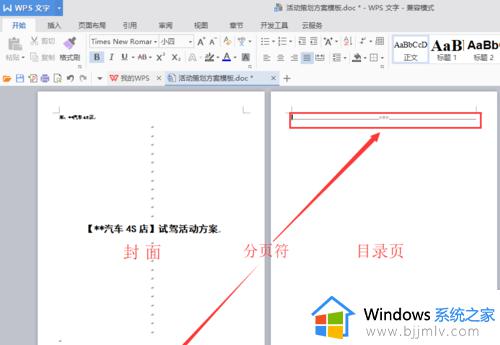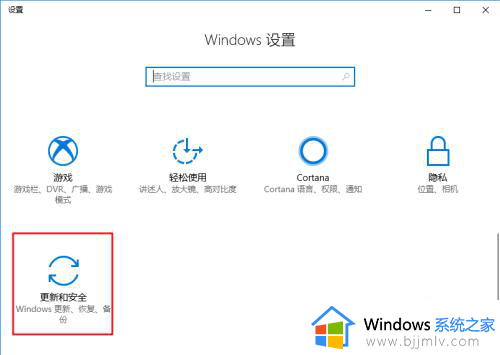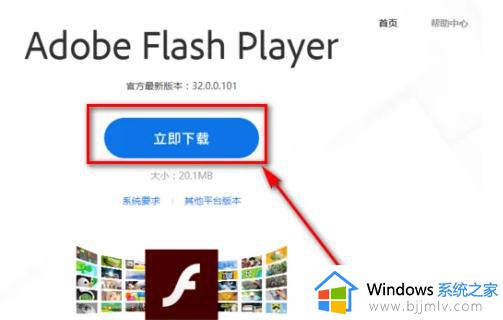wps怎么恢复到之前的版本 wps更新到2023改成旧版本
wps作为一款功能强大的办公软件,为我们的工作和学习提供了很大的便利,随着软件的不断更新,有时我们可能会遇到一些问题或不适应新版本的改动。这时,我们就需要将WPS恢复到之前的版本。那么wps怎么恢复到之前的版本呢?下面将为大家介绍wps更新到2023改成旧版本,以满足个人需求。
解决方法:
1、用户打开wps软件并进入到主页,点击设置图标,将会拓展出下拉菜单。
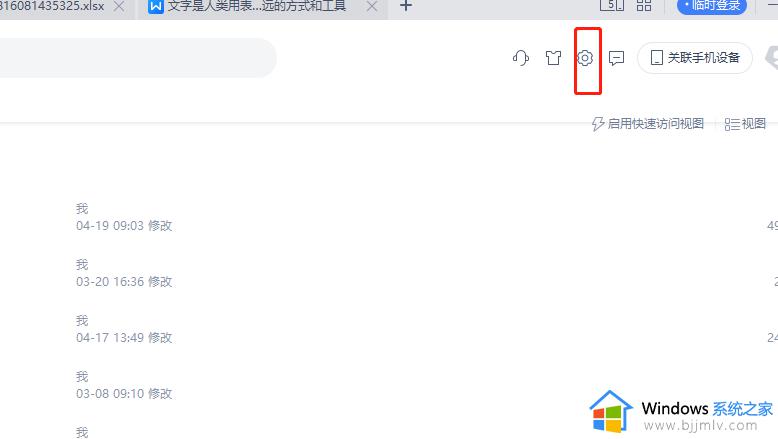
2、用户在出现的下拉菜单中,需要点击其中的配置和修复工具选项,将会打开相关窗口。
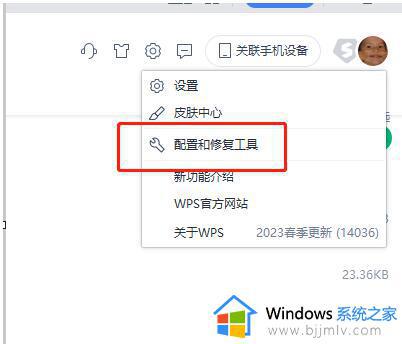
3、来到wps软件的综合修复/配置工具窗口中,用户直接按下高级按钮。
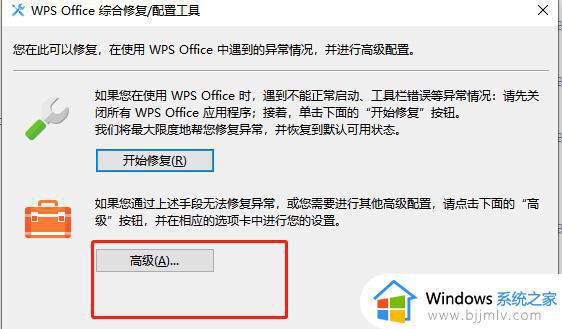
4、这时在显示出来的配置工具窗口中,用户将选项卡切换到其他选项的选项卡上。
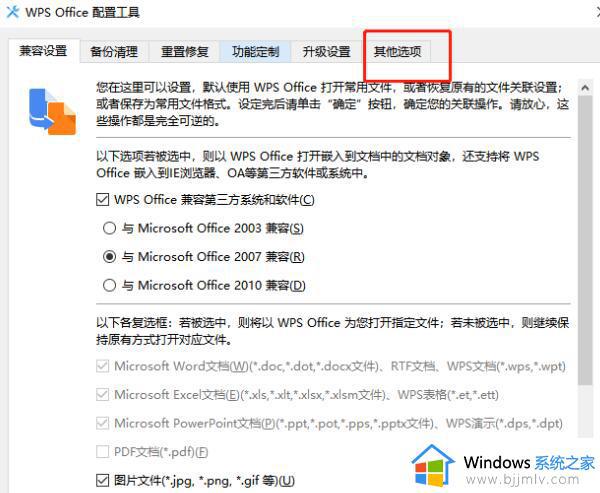
5、接着在下方的运行模式板块中点击切换到旧版的多组件模式选项就可以了。
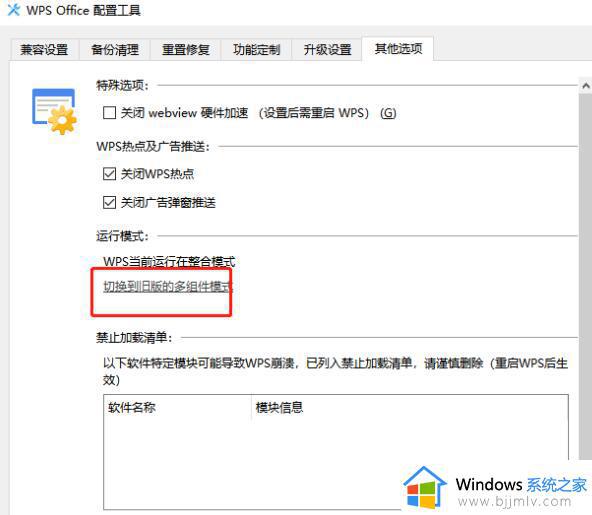
6、随后会弹出切换窗口管理模式窗口,用户直接勾选多组件模式选项并点击确定按钮即可。
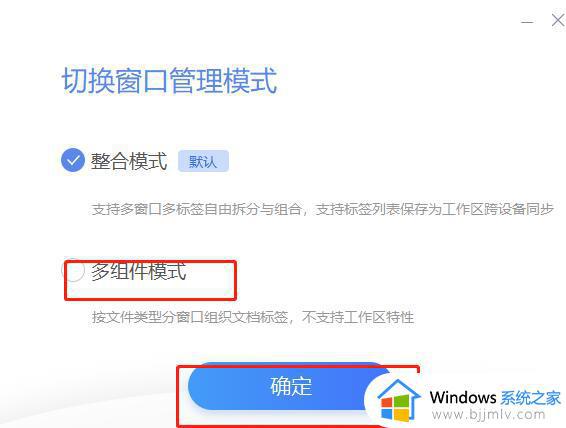
7、用户可以看到打开的提示窗口,用户按下其中的确定按钮就可以了,最后用户耐心等待一段时间即可将wps软件切换到旧版本。
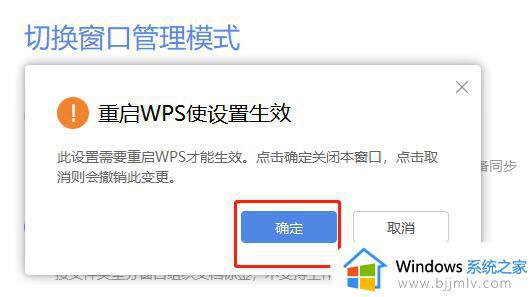
以上就是wps怎么恢复到之前的版本的全部内容,如果您遇到了这种情况,您可以按照以上方法来解决,希望这些方法能够对您有所帮助。